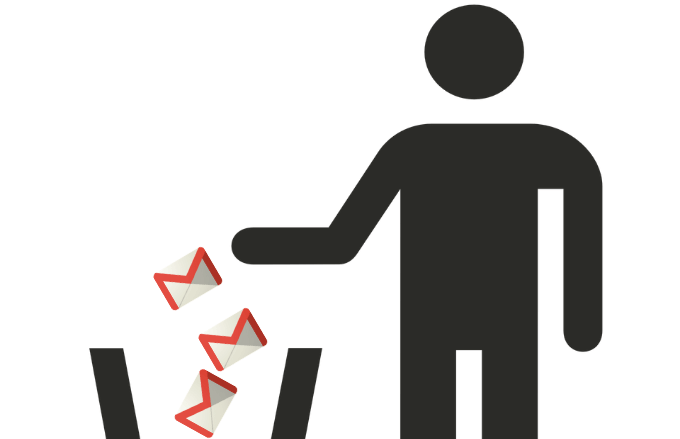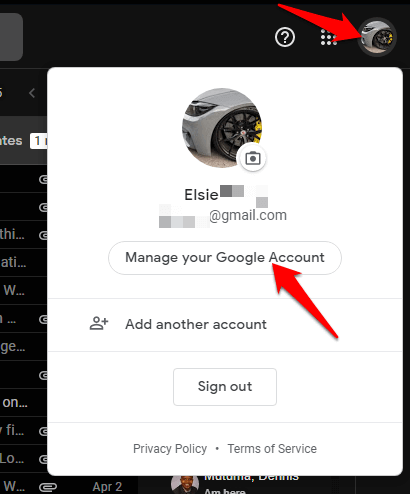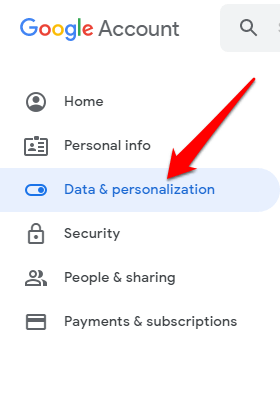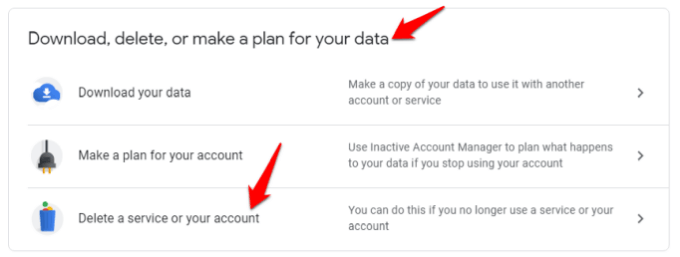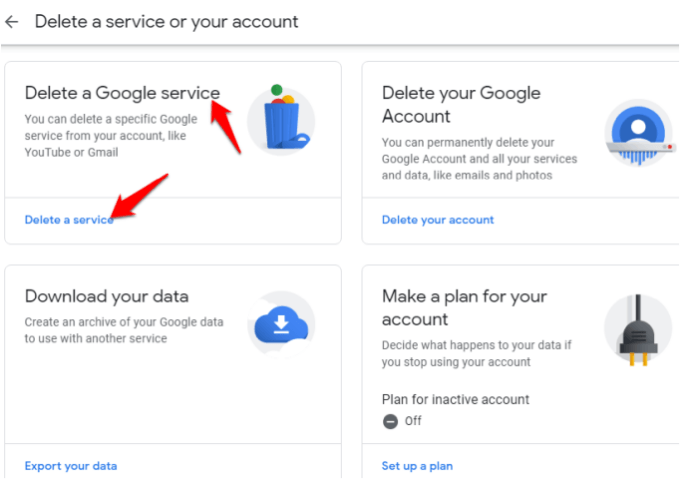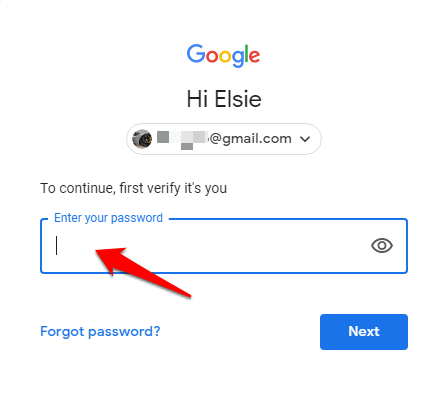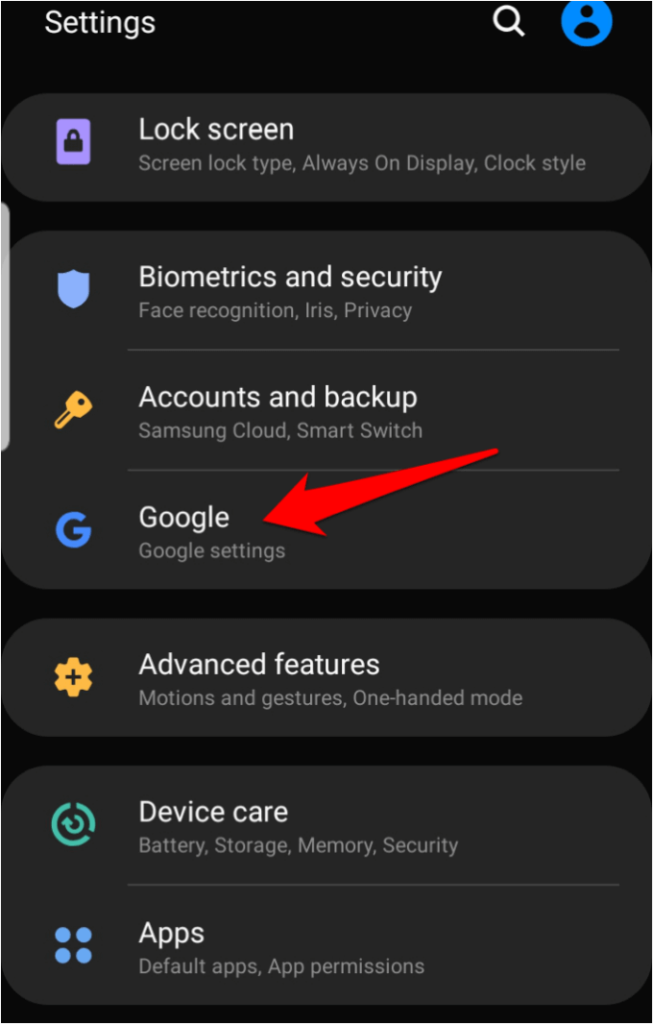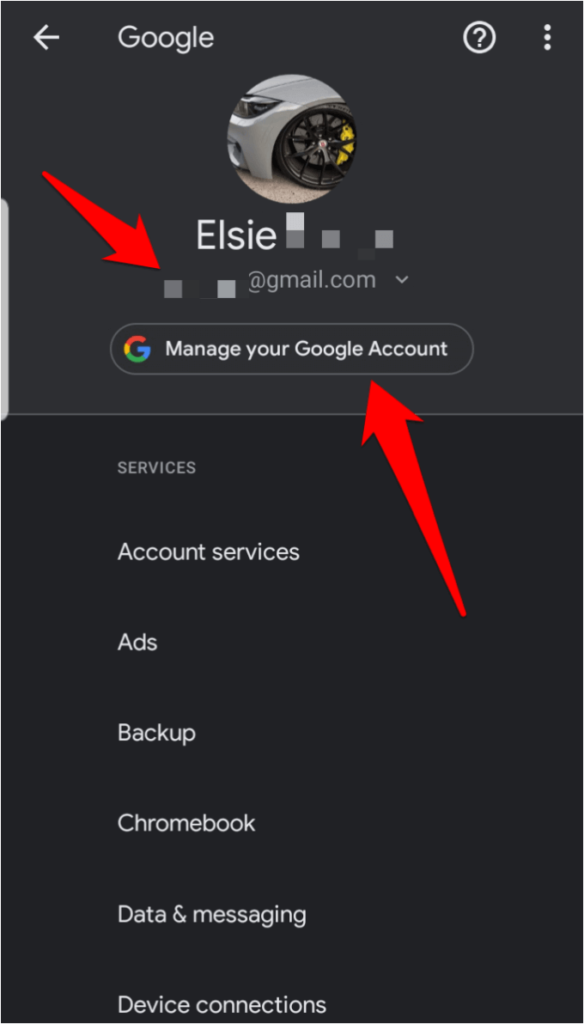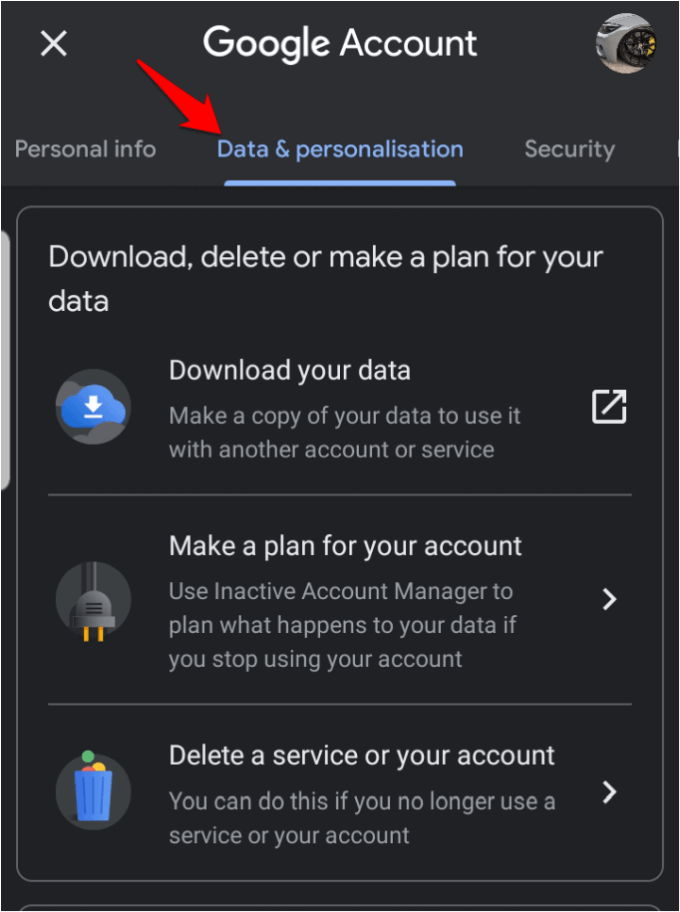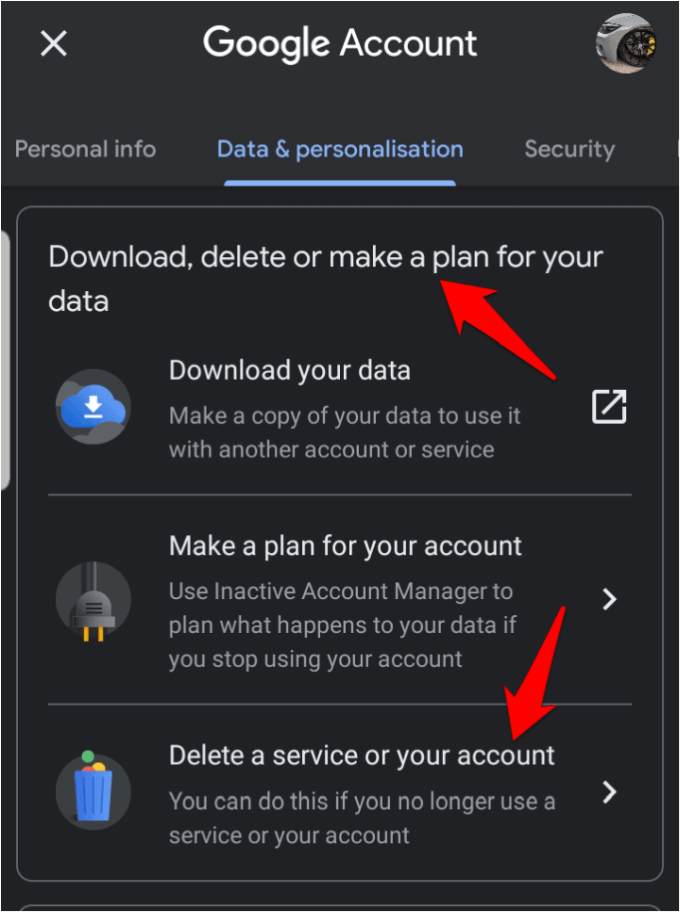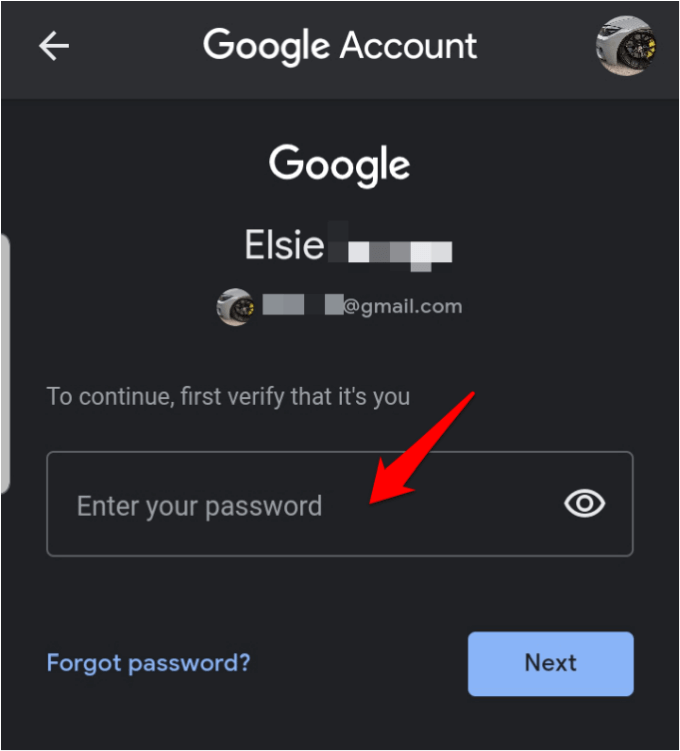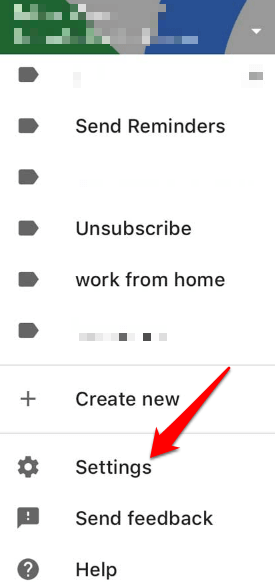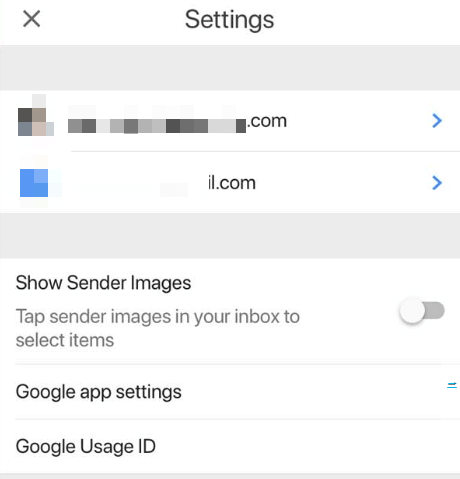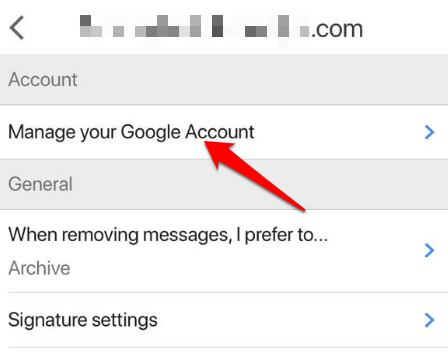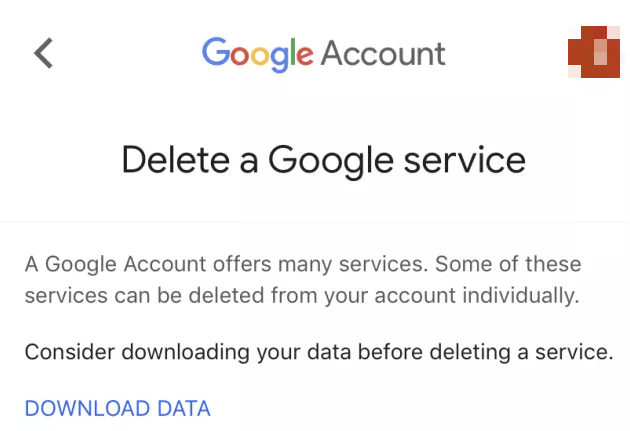Вы когда-нибудь чувствовали желание расстаться со всеми онлайн-аккаунтами, которые есть на ваших устройствах, и просто вернуться в тишину и покой доинтернетовских дней? Из-за всего этого онлайн-шума от рекламы, троллей, фейковых новостей, рекламных акций и нежелательная почта легко почувствовать, что вы живете в захламленном мире и просто хотите от всего этого избавиться.
Несмотря на то, что для выхода из некоторых веб-сайтов и социальных сетей требуется пара кликов, есть такие, которые заставляют вас преодолевать больше препятствий, в то время как из других выйти практически невозможно.
В некоторых случаях законность может помешать службе безвозвратно удалить все, что вы публиковали в прошлом, что означает, что некоторые реликвии ваших отношений останутся навсегда.
Если вы готовы полностью, но навсегда выйти из Gmail, читайте дальше, чтобы узнать, как удалить учетную запись Gmail.
Факторы, которые следует учитывать перед удалением учетной записи Gmail
Если вы уверены, что хотите удалить свою учетную запись Gmail, вот несколько вещей, которые следует учитывать, прежде чем нажать кнопку «Удалить».
После удаления учетной записи Gmail вы не сможете отправлять или получать электронные письма использовать этот адрес и потеряете к нему доступ навсегда. Прежде чем выключить его, сообщите об этом своему списку контактов, чтобы они знали об изменении, и дайте им альтернативный адрес для отправки сообщений. Если кто-либо попытается написать вам электронное письмо после удаления учетной записи, его электронные письма вернутся обратно, и он получит сообщение об ошибке доставки.
Если ваша учетная запись Gmail связана со сторонними службами, вы можете потерять доступ к таким службам. Чтобы решить эту проблему, обновите данные своего адреса электронной почты, указав все свои связи со сторонними организациями, чтобы вы могли легко восстановить свои учетные записи или сбросить пароли. Это также помогает информировать ваш банк, особенно о том, где этот конкретный адрес связан с вашим банковским счетом.
Если вам потребуются все ваши данные из вашей учетной записи Gmail, их удаление может лишить вас доступа к таким данным. Однако вы можете скачать ваши данные, прежде чем окончательно удалить свою учетную запись.
Ваше имя пользователя больше не будет доступно ни вам, ни кому-либо еще, кто захочет использовать его в будущем. Google делает это, чтобы исключить кражу личных данных или выдачу себя за другое лицо с использованием вашей старой учетной записи электронной почты.
.
Ваша учетная запись Google не будет удалена. Удаление учетной записи Gmail не удаляет вашу учетную запись Google, которая, помимо прочего, остается связанной с вашей учетной записью YouTube и историей поиска.
Вы можете восстановить недавно удаленную учетную запись Gmail, но только в течение нескольких недель, когда Google позволит вам попытаться восстановить ее.
Удалить учетную запись Gmail со своего устройства
Как удалить Gmail на компьютере
Войдите в свою учетную запись Gmail, нажмите значок своего профиля и выберите Управление учетной записью Google .
В меню в левой части экрана нажмите Данные и персонализация .
В новом окне перейдите в раздел Загрузить, удалить или составить план использования ваших данных и нажмите Удалить службу или учетную запись .
Затем нажмите Удалить службу в разделе Удалить службу Google .
Вы получите запрос на вход , который является мерой безопасности.
Войдя в свою учетную запись, найдите учетную запись, которую хотите удалить, и нажмите Удалить . Следуйте инструкциям на экране, чтобы завершить удаление.
Как удалить учетную запись Gmail на Android
Для этого откройте Настройки >Google .
В раскрывающемся меню выберите аккаунт Gmail , который хотите удалить (если у вас несколько аккаунтов), а затем нажмите Управление аккаунтом Google .
Перейдите на вкладку Данные и персонализация .
.<ол старт="4">
Прокрутите вниз до раздела Загрузить, удалить или составить план для своих данных и нажмите Удалить службу или учетную запись .
Затем нажмите Удалить службу в разделе Удалить службу Google .
Повторно войдите в свою учетную запись, введя пароль, чтобы подтвердить, что это вы.
Наконец, нажмите Gmail и выберите значок «Корзина». Завершите процесс, следуя остальным инструкциям Google.
Как удалить учетную запись Gmail на iPhone
Откройте приложение Gmail на своем iPhone, перейдите в Меню и нажмите Настройки .
Войдите в свой аккаунт .
Далее нажмите Управление аккаунтом Google .
Затем нажмите вкладку Данные и персонализация и перейдите к разделу Загрузить, удалить или составить план для своих данных .
Выберите Удалить службу или свою учетную запись , затем нажмите Удалить службу и повторно подтвердите свой пароль, чтобы убедиться, что это вы.
Найдите Gmail , нажмите Удалить и следуйте инструкциям Google по удалению.
Примечание . Если вы хотите быть уверены, что ваша учетная запись Gmail была удалена навсегда по истечении периода удаления, откройте Google и перейдите в раздел «Мои продукты». Если вы видите ссылку на Gmail, это означает, что учетная запись не была удалена и все еще активна. Однако если ссылка на Gmail отсутствует, значит, учетная запись Gmail удалена без возможности восстановления.
Удалите свою учетную запись Gmail из Интернета
Независимо от того, хотите ли вы получить новую учетную запись электронной почты в Google или в другой почтовой службе, наши пошаговые инструкции помогут вам полностью избавиться от старого адреса и начать все сначала..
Если у вас есть дополнительные вопросы о том, как удалить учетную запись Gmail, или у вас возникли проблемы с процессом удаления учетной записи, поделитесь с нами своим опытом, оставив комментарий в разделе ниже.
.
Похожие сообщения: